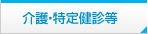ORCAMOクライアント monsiaj
ORCAMOクライアント monsiajはJava実行環境で動作する日医標準レセプトソフトのクライアントです。
重要なお知らせ
- log4j脆弱性の追加対応を2.0.31でおこないました。
任意のコード実行が可能な脆弱性ですのでバージョンアップをお願いします。
- Oracle JDK 11よりライセンスが変更され、ビジネス利用に関しては有料化となりました。そこでmonsiajではGPLライセンスにより無料で利用可能なOpenJDKを推奨Java実行環境とします。OpenJDKではJava Web Start機能は提供されないため、代替機能となる自動更新版クライアントmonsiaj-loaderを公開しました。また2.0.14以降Java Web Start版は提供しません。
- 2.0.16より、シングルサインオンのチェックボックスが追加されました。
こちらは、クラウドをご利用の上で、ユーザ認証を共通基盤でおこなう場合にチェックしてください。
オンプレ利用もしくはクラウド利用で共通基盤で認証しない場合にはチェックを外してください。
共通基盤でユーザ認証をおこなう際の詳細な手順等は準備中ですのでアナウンスをお待ちください。
お知らせ
- monsiaj-2.0.32リリース
- Windows/x64用インストーラ ver.0.0.9リリース
動作環境
- OpenJDK
- 日医標準レセプトソフト 5.1.0 以降
- ディスプレイ解像度 1024×768 以上
接続可能サーバ
- Ubuntu18.04 日医標準レセプトソフト 5.2.0
- Ubuntu20.04 日医標準レセプトソフト 5.2.0 WebORCAクラウド版、Ubuntu22.04 日医標準レセプトソフト 5.2.0(WebORCAオンプレ版)では利用できません
確認済みの環境
- Windows 11 + OpenJDK 14
- Windows 10 + OpenJDK 13〜16
- Windows 8.1 + OpenJDK 13,14 ※2023年1月10日サポート終了
- macOS 14.0 Sonoma + OpenJDK 17,21
- macOS 13.01 Ventura + OpenJDK 14,18,19
- macOS 12.01 Monterey + OpenJDK 15,16
- macOS 11.01 Big Sur + OpenJDK 14,15
- macOS 10.15 Catalina + OpenJDK 12 ※2022年8月18日以降アップデート未実施のため非推奨
インストール方法
自動更新版とZIPアーカイブ版の2通りの方法があります。
自動更新版
自動更新版は起動時に公開サイトのmonsiajバージョンをチェックし、最新バージョンがある場合は自動でダウンロードを行い、常に最新のmonsiajを起動する仕組みです。OS環境によってインストール方法が異なります。
Windows環境
本ページ上部の「最新版のダウンロード」より「Window/x64用インストーラ」をクリックし、インストーラを起動してください。その後はインストーラに従いインストールを行ってください。
macOS環境
macOSのインストール手順を参照してください。
その他の環境
OpenJDKのインストールを行った上で本ページ上部の「自動更新版jarファイル」のリンクをクリックしダウンロードしてください。その後、自動更新版jarファイルを手動で起動して使用してください。
ZIPアーカイブ版
バージョン毎のZIPアーカイブを利用する方法です。最新版が更新される度にZIPアーカイブをダウンロードする必要があります。
本ページ上部の「最新版のダウンロード」の「ZIPアーカイブ」のリンクをクリックしてmonsiaj-bin-x.y.z.zipをダウンロードします。ダウンロードしたmonsiaj-bin-x.y.z.zipを展開します。これでインストール完了です。monsiaj-bin-x.y.z-all.jarまたはorcamoclient.jarがmonsiaj本体の実行ファイルとなります。
留意事項
◆ 現在サポートしているOpenJDKのバージョンにおける、クライアント/サーバ間のSSL接続には対応しておりません
◆ MacOS上のmonsiajは、全角/半角の自動変換に対応しておりません
◆ monsiajのエラーメッセージ一覧 [PDF]
◆ macOS環境にてテキスト部分のコピー&ペーストをおこなうことができない場合
monsiaj実行後、[その他の設定]タブにあるルック&フィールの設定により操作が異なります。
対応方法
- Metal、Nimbus、CDE/Motif を設定している場合
- 「control+c」にてコピー、「control+v」にてペーストが可能です。
- 「control+c」にてコピー、「control+v」にてペーストが可能です。
- Mac OS X、Nimrod、InfoNode を設定している場合
- 「command+c」にてコピー、「command+v」にてペーストが可能です。
- 「command+c」にてコピー、「command+v」にてペーストが可能です。
サポート
不具合等を見つけた方はランチャーの情報タブのスクリーンショットを添付した上でORCAサポートセンタ:support@orca.med.or.jp までお知らせください。